برنامهریزی اصلی تولید¶
در برنامه تولید اودو، برنامهریزی اصلی تولید (MPS) برای برنامهریزی دستی سفارشات تولید (MOs) و سفارشات خرید (POs) بر اساس مقادیر پیشبینیشده محصولات و اجزا استفاده میشود.
با در نظر گرفتن تأثیر |MO|ها و |PO|های تأیید شده، همراه با پیشبینیهای تقاضای تنظیمشده به صورت دستی، میتوان از |MPS| برای مدیریت تأمین بلندمدت محصولات استفاده کرد. این امر دسترسی مستمر به محصولات و اجزای مورد نیاز را تضمین میکند.
از آنجا که MPS امکان مداخله دستی را فراهم میکند، برای تأمین موجودی محصولاتی که تقاضای سفارشهای فروش موجود (SOs) منعکسکننده تقاضای احتمالی آینده نیست، مفید است.
Example
یک فروشگاه خردهفروشی در فصل تعطیلات درختهای کریسمس مصنوعی میفروشد. در حال حاضر ماه سپتامبر است و فروشگاه کمتر از ده MO درخت کریسمس تأیید شده برای ماه دسامبر دارد.
با وجود تعداد |MO|های تأیید شده، مدیر خرید میداند که تقاضا برای درختهای کریسمس در ماه دسامبر، با شروع فصل تعطیلات، بسیار بیشتر خواهد بود. به همین دلیل، آنها به صورت دستی تقاضای بیشتری را در |MPS| وارد میکنند تا بتوانند محصول را به موقع برای افزایش تقاضای مشتریان تأمین کنند.
مهم
باید به خاطر داشت که MPS یک ابزار دستی است. افزودن یک محصول به MPS باعث نمیشود که به صورت خودکار تولید یا خریداری شود. MPS تنها مقدار محصولی را که باید تأمین شود پیشنهاد میدهد، اما برای ایجاد MO یا PO که برای تأمین آن استفاده میشوند، به ورودی کاربر نیاز دارد.
به همین دلیل توصیه میشود که MPS به هیچ وجه همراه با قوانین سفارشگذاری مجدد برای همان محصول استفاده نشود. زیرا قوانین سفارشگذاری مجدد یک جریان کاری خودکار هستند و با روش دستی تأمین موجودی MPS تضاد دارند. استفاده همزمان از هر دو میتواند منجر به پیشبینیهای نادرست و ایجاد سفارشهای تأمین غیرضروری شود.
فعالسازی و پیکربندی MPS¶
برای استفاده از ویژگی MPS، به مسیر بروید و گزینه برنامهریزی اصلی تولید را در بخش برنامهریزی علامت بزنید. در نهایت، روی ذخیره کلیک کنید.
پس از فعالسازی ویژگی برنامهریزی تولید اصلی، دو فیلد جدید در زیر آن در صفحه تنظیمات ظاهر میشوند: بازه زمانی و تعداد ستونها.
فیلد بازه زمانی برای انتخاب دوره زمانی که برنامهریزی در آن انجام میشود استفاده میشود و سه گزینه ارائه میدهد: ماهانه، هفتگی و روزانه. به عنوان مثال، اگر ماهانه انتخاب شود، MPS نیازهای تولید محصولات و اجزا را به صورت ماهانه برنامهریزی میکند.
فیلد تعداد ستونها برای مشخص کردن تعداد واحدهای انتخابشده در بازه زمانی که در صفحه MPS نمایش داده میشوند، استفاده میشود. به عنوان مثال، اگر فیلد بازه زمانی روی ماهانه تنظیم شده باشد و عدد 12 در فیلد تعداد ستونها وارد شود، MPS یک ستون برای ۱۲ ماه آینده، از ماه جاری شروع میکند، نمایش میدهد.
اگر مقادیر فیلدهای بازه زمانی یا تعداد ستونها تغییر کنند، دوباره روی ذخیره کلیک کنید تا تغییرات ذخیره شوند.
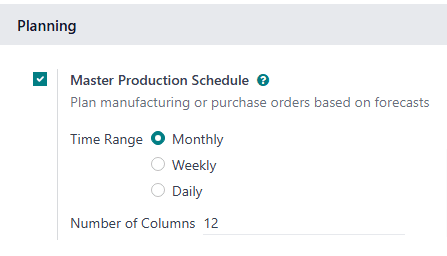
داشبورد MPS¶
برای باز کردن MPS، به مسیر زیر بروید: . نمای MPS به صورت زیر ظاهر میشود:
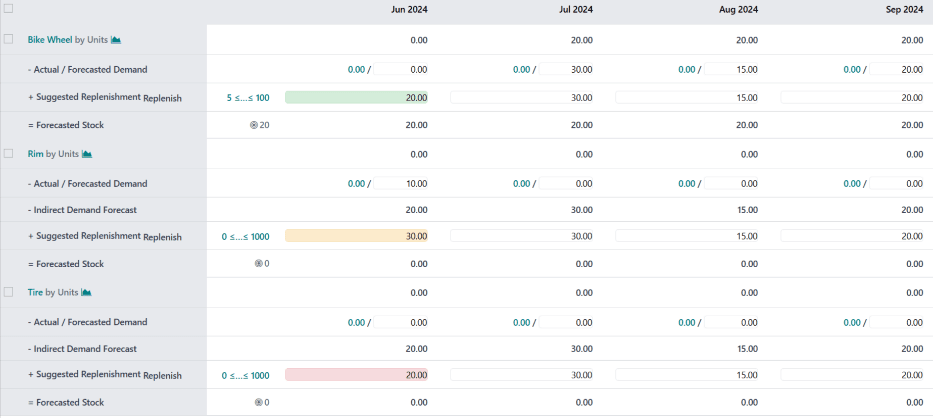
ستون خاکستری در سمت چپ صفحه بخشی را برای هر محصول اضافهشده به MPS نشان میدهد، که هر بخش محصول به ردیفهای کوچکتر تقسیم میشود. اطلاعات نمایش دادهشده در ردیفها به فیلترهای انتخابشده در منوی کشویی نوار جستجو... در بالای صفحه بستگی دارد. دستهبندیهای پیشفرضی که در ردیفها ظاهر میشوند عبارتند از:
[محصول] بر اساس [واحد] : مقدار پیشبینیشده موجودی در ابتدای هر دوره زمانی. [محصول] و دکمههای انتخابی هستند که به ترتیب صفحه محصول یا گزارش پیشبینی برای محصول را باز میکنند.
- تقاضای پیشبینیشده: پیشبینی تقاضا که به صورت دستی وارد میشود. این مقدار نشاندهنده تخمینی از تقاضا برای محصول در هر دوره زمانی است.
- پیشبینی تقاضای غیرمستقیم: در حالی که این یک دستهبندی پیشفرض است، تنها برای محصولاتی ظاهر میشود که اجزای سایر محصولات هستند. این نشاندهنده تقاضا برای جزء از دستورهای ساخت موجود است.
+ پیشنهاد تأمین مجدد: مقدار محصولی که پیشنهاد میشود از طریق MOs یا POs تأمین شود. در سمت راست عنوان دستهبندی، یک دکمه تأمین مجدد وجود دارد که برای تأمین دستی محصول بر اساس مقدار پیشنهادی برای تأمین استفاده میشود.
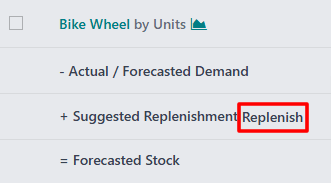
دکمه "تأمین مجدد" در ردیف "+ پیشنهاد تأمین مجدد".¶
= موجودی پیشبینیشده: مقدار محصولی که پیشبینی میشود در پایان هر دوره زمانی در انبار موجود باشد، به شرطی که اعداد پیشنهادی برای تأمین مجدد تحقق یابند.
به طور کلی، این دستههای پیشفرض یک معادله را تشکیل میدهند:
در مورد اجزا، پیشبینی تقاضای غیرمستقیم نیز در نظر گرفته میشود.
فیلدهای - تقاضای پیشبینیشده و + پیشنهاد تأمین موجودی را میتوان برای هر یک از دورههای زمانی در سمت راست ستون محصول ویرایش کرد. با انجام این کار، معادله تغییر میکند و مقدار نمایش دادهشده در فیلد موجودی پیشبینیشده بهروزرسانی میشود.
تغییر مقدار در فیلد + پیشنهاد تأمین همچنین باعث میشود که یک دکمه (بازنشانی) در سمت چپ فیلد ظاهر شود. برای بازنشانی مقدار به مقدار محاسبهشده توسط MPS، روی دکمه (بازنشانی) کنار فیلد کلیک کنید.
مهم
در حالی که MPS میتواند تنها با دستهبندیهای پیشفرض فعال استفاده شود، توصیه میشود که دستهبندی تقاضای واقعی نیز فعال شود. این کار با کلیک بر روی (فلش رو به پایین) در سمت راست نوار جستجو... و فعال کردن گزینه تقاضای واقعی در زیر سرعنوان ردیفها انجام میشود.
با فعال بودن گزینه تقاضای واقعی، دستهبندی - تقاضای پیشبینیشده به دستهبندی - تقاضای واقعی / پیشبینیشده تغییر میکند. علاوه بر تقاضای پیشبینیشدهای که به صورت دستی وارد شده است، این دستهبندی همچنین تقاضای تأییدشده برای محصول را نمایش میدهد که بر اساس SOs تأییدشده است.
هر ستون در سمت راست ستون محصولات، یک واحد از دوره زمانی انتخابشده در فیلد بازه زمانی در صفحه تنظیمات برنامه تولید را نشان میدهد (مثلاً ماهها). تعداد ستونهای دوره زمانی با مقداری که در فیلد تعداد ستونها وارد شده است، مطابقت دارد.
ستون دوره زمانی اول نشاندهنده دوره زمانی فعلی است. به عنوان مثال، اگر MPS برای استفاده از ماهها تنظیم شده باشد، ستون اول دادههای ماه جاری را نمایش میدهد. در این ستون اول، فیلد + پیشنهاد تأمین مجدد در یکی از پنج رنگ ظاهر میشود:
سبز: یک سفارش تأمین باید ایجاد شود تا موجودی در هدف موجودی ایمن حفظ شود.
خاکستری: یک سفارش تأمین موجودی قبلاً ایجاد شده است تا موجودی در هدف موجودی ایمنی حفظ شود.
زرد: یک سفارش تأمین قبلاً ایجاد شده است، اما مقدار ایجاد شده برای آن کافی نیست تا موجودی را در هدف موجودی ایمنی نگه دارد.
قرمز: یک سفارش تأمین قبلاً ایجاد شده است، اما مقدار ایجاد شده برای آن، میزان موجودی را بالاتر از هدف موجودی ایمن قرار میدهد.
فیلد + پیشنهاد تأمین موجودی سفید ظاهر میشود، اگر هیچ سفارش تأمین موجودی ایجاد نشده باشد و در حال حاضر نیازی به ایجاد آن نباشد.
افزودن محصول¶
برای استفاده از MPS برای مدیریت تأمین مجدد یک محصول، به مسیر زیر بروید: . در بالای صفحه MPS، روی افزودن محصول کلیک کنید تا پنجره پاپآپ افزودن محصول باز شود.
مهم
محصولات باید بهطور صحیح تنظیم شوند تا از طریق MPS تأمین شوند.
در مورد محصولات تولیدی، مسیر تولید باید در بخش مسیرها در زبانه انبارداری فرم محصول انتخاب شود.
در مورد محصولاتی که خریداری میشوند، مسیر خرید باید در بخش مسیرها در تب انبارداری فرم محصول انتخاب شود. علاوه بر این، یک تأمینکننده و قیمتی که محصول را میفروشد نیز باید در تب خرید مشخص شود.
در پنجره بازشو، محصول مورد نظر را از منوی کشویی محصول انتخاب کنید. اگر محصول از طریق تولید تأمین میشود، BoM مربوط به محصول را در فیلد صورت مواد انتخاب کنید.
توجه
انتخاب یک فهرست مواد (BoM) هنگام افزودن یک محصول به MPS همچنین هر یک از اجزای ذکر شده در فهرست مواد را اضافه میکند. اگر مدیریت تأمین اجزا از طریق MPS ضروری نیست، کافی است فیلد فهرست مواد را خالی بگذارید.
اگر پایگاه داده با انبارهای متعدد پیکربندی شده باشد، فیلد انبار تولید در پنجره پاپآپ افزودن محصول ظاهر میشود. از این فیلد برای مشخص کردن اینکه محصول به کدام انبار تأمین میشود، استفاده کنید.
در قسمت هدف موجودی ایمنی، حداقل مقدار محصولی را که باید همیشه برای سفارشها در دسترس باشد مشخص کنید. به عنوان مثال، اگر همیشه باید ۲۰ واحد از محصول برای انجام سفارشها موجود باشد، عدد ۲۰ را در قسمت هدف موجودی ایمنی وارد کنید.
در فیلد حداقل برای تأمین مجدد، حداقل مقدار محصول برای سفارشهای ایجاد شده جهت تأمین مجدد محصول را وارد کنید. به عنوان مثال، اگر 5 در این فیلد وارد شود، سفارشهای تأمین مجدد برای محصول شامل حداقل پنج واحد خواهد بود.
در قسمت حداکثر برای تأمین مجدد، حداکثر مقدار محصول برای سفارشهایی که جهت تأمین مجدد محصول ایجاد میشوند را وارد کنید. به عنوان مثال، اگر 100 در این قسمت وارد شود، سفارشهای تأمین مجدد برای محصول شامل حداکثر 100 واحد خواهند بود.
در نهایت، روی ذخیره کلیک کنید تا محصول به MPS اضافه شود. از این پس، هر بار که صفحه MPS باز شود، محصول در آن نمایش داده میشود. اگر در قسمت فهرست مواد پنجره پاپآپ افزودن محصول یک BoM انتخاب شده باشد، هر یک از اجزای ذکر شده در BoM نیز در صفحه نمایش داده میشوند.
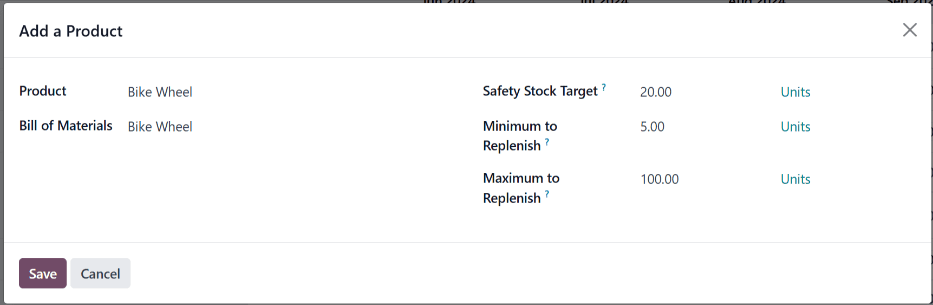
ویرایش یک محصول¶
پس از افزودن یک محصول به MPS، ممکن است لازم باشد مقادیر تأمین وارد شده در پنجره پاپآپ افزودن محصول را تغییر دهید. برای انجام این کار، روی دکمه # ≤…≤ # که در سمت راست دکمه تأمین قرار دارد، در ردیف + تأمین پیشنهادی زیر نام محصول کلیک کنید.
توجه
عدد اول و دوم نمایش داده شده روی دکمه # ≤…≤ # به مقادیر وارد شده در فیلدهای حداقل برای تأمین و حداکثر برای تأمین هنگام افزودن محصول به MPS اشاره دارند.
به عنوان مثال، اگر عدد 5 در فیلد حداقل برای تأمین مجدد وارد شده باشد و عدد 100 در فیلد حداکثر برای تأمین مجدد وارد شده باشد، دکمه به صورت 5 ≤…≤ 100 نمایش داده میشود.
کلیک بر روی دکمه # ≤…≤ # پنجره پاپآپ ویرایش برنامه تولید را باز میکند. این پنجره پاپآپ مشابه پنجره افزودن محصول است، با این تفاوت که فیلدهای محصول و صورت مواد قابل ویرایش نیستند.
در پنجره بازشوی ویرایش برنامه تولید، مقادیر مورد نظر را در فیلدهای هدف موجودی ایمنی، حداقل برای تأمین مجدد و حداکثر برای تأمین مجدد وارد کنید. سپس روی ذخیره کلیک کنید تا تغییرات ذخیره شوند.
حذف یک محصول¶
برای حذف یک محصول از MPS، کادر انتخاب در سمت چپ نام آن را علامت بزنید. سپس، روی دکمه اقدامات در بالای صفحه کلیک کنید و از منوی کشویی ظاهر شده گزینه حذف را انتخاب کنید. در نهایت، در پنجره پاپآپ تأیید روی تأیید کلیک کنید.
حذف یک محصول از MPS آن را همراه با تمام دادههای مربوطه حذف میکند. اگر محصول دوباره اضافه شود، مقادیر تأمین آن باید مجدداً تنظیم شوند.
برنامهریزی تولید اصلی | تأمین مجدد¶
محصولات در MPS میتوانند به یکی از سه روش تأمین شوند:
روی دکمه تأمین مجدد در بالای صفحه کلیک کنید تا سفارشهای تأمین مجدد برای هر محصولی که زیر هدف موجودی ایمن در ماه جاری قرار دارد، ایجاد شود.
روی دکمه تأمین مجدد در سمت راست ردیف + تأمین مجدد پیشنهادی یک محصول خاص کلیک کنید تا یک سفارش تأمین مجدد برای آن محصول خاص ایجاد شود.
کادر انتخاب را در سمت چپ نام محصول یک یا چند محصول علامت بزنید. سپس، دکمه اقدامات را در بالای صفحه کلیک کنید و گزینه تأمین موجودی را از منوی کشویی انتخاب کنید. با انجام این کار، یک سفارش تأمین موجودی برای هر محصول انتخابشده ایجاد میشود.
نوع سفارش تأمین ایجاد شده مطابق با مسیری است که در تب انبار فرم محصول انتخاب شده است:
اگر مسیر خرید انتخاب شود، یک |درخواست قیمت| برای تأمین محصول ایجاد میشود. |درخواستهای قیمت| را میتوان با مراجعه به برنامه انتخاب کرد. هر |درخواست قیمت| که توسط |برنامهریزی تولید اصلی (MPS)| ایجاد شده باشد، در فیلد سند منبع خود MPS را فهرست میکند.
اگر مسیر تولید انتخاب شود، یک MO برای تأمین محصول ایجاد میشود. |MOها| را میتوان با رفتن به مسیر انتخاب کرد. هر MO که توسط MPS ایجاد شده باشد، عبارت MPS را در فیلد سند منبع خود نمایش میدهد.